-
win10升级助手360最新教程
- 2017-10-21 00:00:15 来源:windows10系统之家 作者:爱win10
在历经长时间的等待后,微软新一代操作系统Win10正式发布。Win10将会在性能、安全性、用户体验方面全面提升。作为微软Win10官方合作伙伴,360也发布工具帮助用户“一键升级”,小编编辑了win10升级助手360教程来帮助大家升级。
win10升级助手是一款可以帮助我们升级win10系统的一种工具,不用像重装系统那样的复杂,只要简单的三个步骤就可以顺利的帮助我们升级到win10系统,具体的操作步骤,大家可以观看下面win10升级助手360的内容。
win10升级助手360图文教程
下载安装360安全卫士。
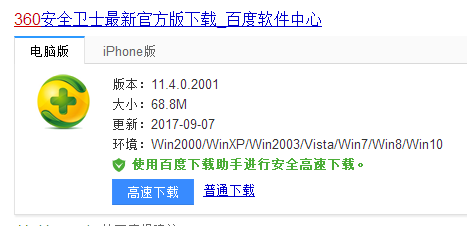
360系统软件图解1
打开360安全卫士,在首页找到右下的“win10升级助手”,点击进入。
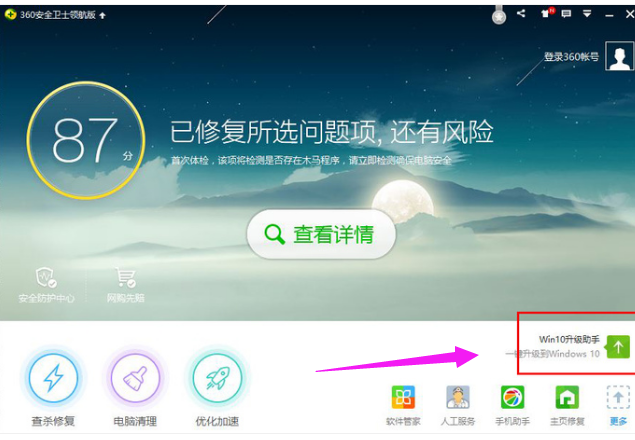
升级助手系统软件图解2
找到“升级助手”图标。

win10系统软件图解3
打开360win10升级助手,点击“立即免费升级”。
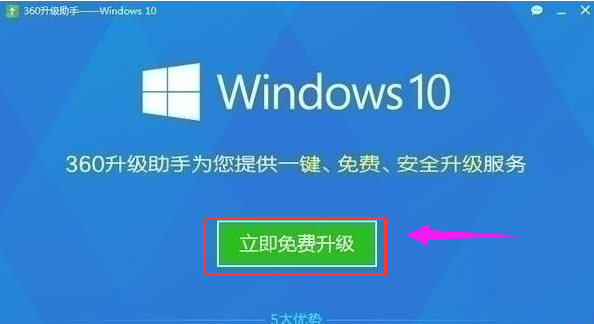
升级助手系统软件图解4
360win10升级助手会自动检测电脑“硬件信息”。
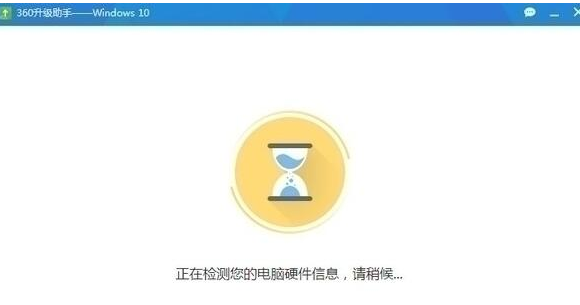
升级助手系统软件图解5
可以看到电脑上的“配置”是否达到win10系统最低配置升级要求,达到会在下方显示“绿色勾子”。
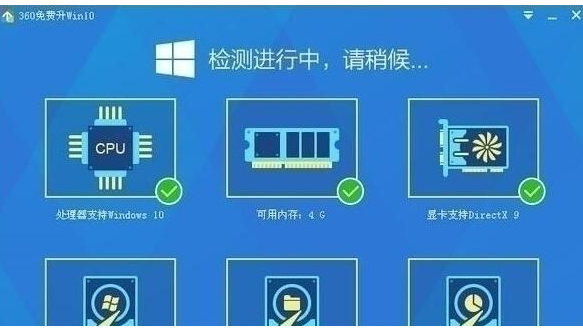
助手系统软件图解6
达到要求后会自动下载“win10镜像”,如需要暂停点击“暂停”按钮可以暂时停止下载。
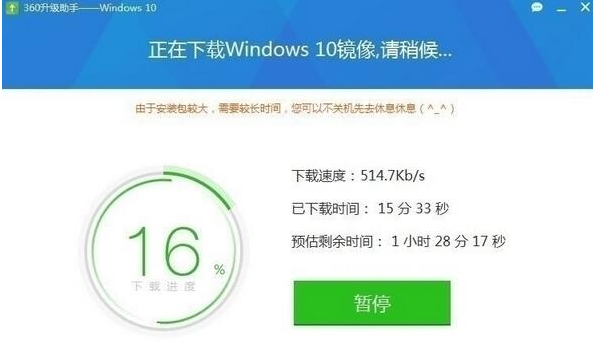
win10系统软件图解7
下载完成后即可自动安装win10系统了,不需要手动操作。
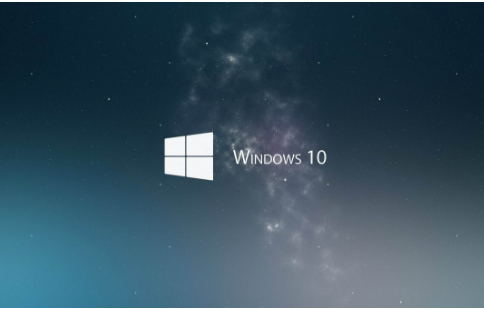
助手系统软件图解8
以上就是win10升级助手360的使用流程了,还未升级的win7、win8用户们可以看看这篇教程。
猜您喜欢
- win8升级win10正式版简单方法..2020-05-29
- 告诉你win10升级助手怎么用2019-03-26
- 钻研win10开机黑屏怎么办2019-05-30
- win10激活专业版密钥的分享2022-03-31
- win10底部任务栏无响应是什么原因..2022-07-12
- 荣耀电脑下载与安装win10专业版系统教..2019-09-11
相关推荐
- win10企业版激活码2022新版 2022-09-30
- 腾讯升级win10最新教程 2017-10-17
- win10时间不准怎么办?告诉你设置系统.. 2018-11-07
- 小编告诉你查看ie版本的步骤.. 2018-10-29
- 输入法图标不见了怎么办,小编告诉你输.. 2018-09-18
- 详解win10系统怎么打开rar文件.. 2019-08-06





 魔法猪一健重装系统win10
魔法猪一健重装系统win10
 装机吧重装系统win10
装机吧重装系统win10
 系统之家一键重装
系统之家一键重装
 小白重装win10
小白重装win10
 萝卜家园ghost win10 x64专业版v201612
萝卜家园ghost win10 x64专业版v201612 Next Launcher 3D V1.36 己付费版 (超酷的3D桌面插件)
Next Launcher 3D V1.36 己付费版 (超酷的3D桌面插件) Kinza浏览器 v6.0.0官方版
Kinza浏览器 v6.0.0官方版 华硕电脑Ghost_Win7 32位自动激活旗舰版V14.8
华硕电脑Ghost_Win7 32位自动激活旗舰版V14.8 浪迹风驰浏览器 v5.5.0.2官方版
浪迹风驰浏览器 v5.5.0.2官方版 猫头鹰浏览器 v1.1.5.4官方版
猫头鹰浏览器 v1.1.5.4官方版 Opera USB(U
Opera USB(U 屏幕截图工具
屏幕截图工具 系统之家ghos
系统之家ghos 萝卜家园ghos
萝卜家园ghos QQ旋风 V4.2(
QQ旋风 V4.2( 深度技术Win1
深度技术Win1 电脑公司 gho
电脑公司 gho 复制U盘数据
复制U盘数据 Quadro Unera
Quadro Unera 系统之家gho
系统之家gho 小白系统win1
小白系统win1 超速文件搜索
超速文件搜索 粤公网安备 44130202001061号
粤公网安备 44130202001061号